Vous pouvez perdre des données en raison d'une corruption des données, de problèmes de fichiers système, d'échecs de formatage, de problèmes de disque dur, de problèmes matériels, de virus, etc.
Si vous travaillez sur votre ordinateur et que vous conservez de nombreux fichiers essentiels sur votre appareil, vous pouvez comprendre à quel point il peut être dévastateur de perdre tous ces fichiers de travail. C'est pourquoi de nombreux outils de récupération de données sont conçus pour aider à supprimer les fichiers dans différents scénarios.
IObit Undelete est l'une des options utilisées par de nombreuses personnes. Aujourd'hui, nous allons examiner en détail cet outil et vous aider à comprendre ce à quoi vous pouvez vous attendre.
Dans cet article
👀 Points forts de IObit Undelete - TLDR
IObit Undelete est un outil de récupération de fichiers gratuit et rapide pour Windows. Il ne peut récupérer que les fichiers qu'il a détectés au cours de l'analyse. Dans l'ensemble, il s'agit d'un outil simple que tout le monde peut utiliser, mais qui n'offre pas des taux de récupération aussi performants que d'autres options.
IObit Undelete - Informations générales
IObit Undelete a été développé par IObit, qui se concentre sur la création de logiciels de sécurité et d'utilitaires système. IObit a été développé pour aider les utilisateurs à supprimer les données sur divers périphériques, y compris les cartes SD, les lecteurs USB, les disques durs, etc.
L'objectif principal de cet outil est d'analyser les périphériques de stockage à la recherche de fichiers supprimés et de les récupérer avec succès. Comme son nom l'indique, il est très utile lorsque les utilisateurs suppriment accidentellement leurs fichiers et souhaitent les récupérer. Cependant, il peut également fonctionner dans d'autres scénarios de perte de données.
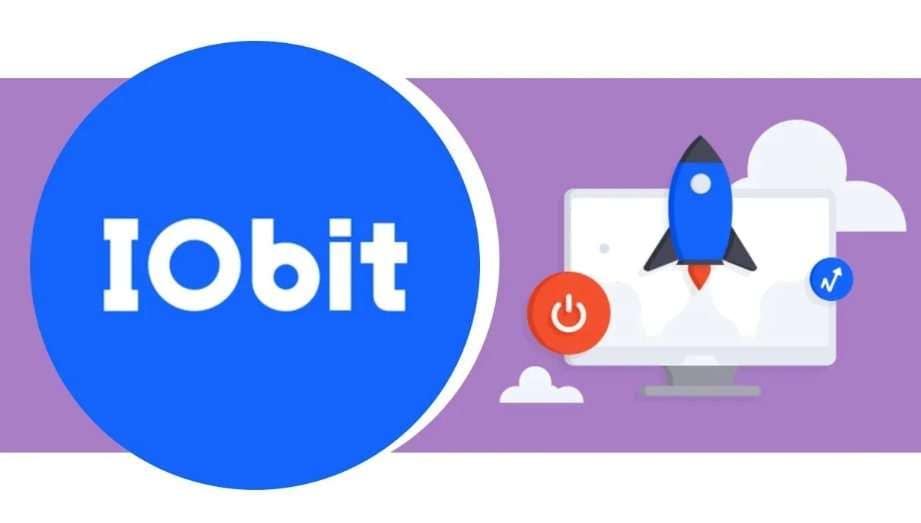
IObit Undelete - Caractéristiques principales
Voici les principales caractéristiques de IObit Undelete :
Analyse approfondie
IObit Undelete peut effectuer des analyses approfondies sur n'importe quel type de stockage connecté à votre ordinateur. Ces analyses peuvent prendre un certain temps, mais elles parcourent l'ensemble de votre disque et découvrent tous les fichiers récupérables.
L'un des avantages des analyses d'IObit Undelete est qu'elles peuvent être personnalisées pour ne rechercher que des fichiers spécifiques. Il réduira la durée de l'analyse et vous aidera à récupérer les fichiers que vous recherchez. IObit Undelete peut récupérer de la musique, des photos, des vidéos et divers documents.

Analyse ciblée
IObit Undelete vous permet d'effectuer des analyses approfondies sur des disques entiers, mais vous pouvez également limiter les analyses en termes de lecteurs, de dossiers ou de types de fichiers. En d'autres termes, les analyses ciblées vous permettent de limiter la recherche si vous savez où se trouvaient à l'origine les fichiers manquants ou supprimés, ce qui vous fait gagner du temps.
Classement des dossiers
IObit Undelete analyse le disque ciblé et découvre tous les fichiers manquants. Le programme évalue ensuite les chances de récupération de chaque fichier avant que vous ne commenciez à les récupérer. Après évaluation, les dossiers sont classés en trois catégories : mauvais, bon et excellent. En d'autres termes, si votre fichier est classé comme médiocre, cela signifie que l'outil ne pourra pas le récupérer.
Outil entièrement gratuit
IObit Undelete est entièrement gratuit, pour toujours. Contrairement à d'autres outils, il n'y a pas de coûts cachés, de périodes d'essai gratuites ou de fonctionnalités limitées jusqu'à ce que vous effectuiez des paiements. Initialement, l'outil devait être payant, mais l'entreprise y a renoncé.
Interface utilisateur simple
Lorsque vous lancez IObit Undelete, vous réalisez immédiatement à quel point il est simple à utiliser. IObit Undelete dispose de deux fenêtres différentes : sélection du type de fichier et sélection de l'emplacement. Après avoir choisi ces deux options, il ne vous reste plus qu'à cliquer sur Analyser pour lancer le processus de récupération.
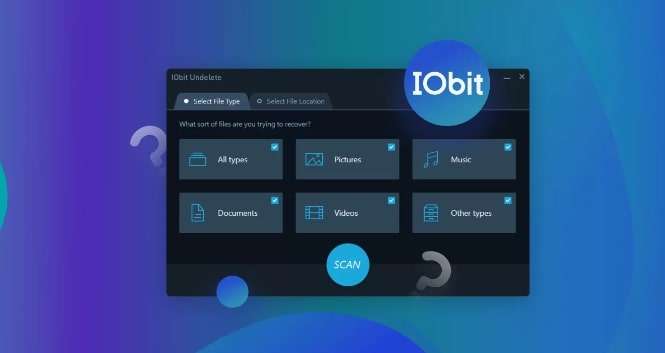
Il n'y a pas d'ajustements ou de configurations supplémentaires à faire. C'est excellent pour les utilisateurs inexpérimentés, mais cela signifie que les fonctionnalités sont limitées.
IObit Undelete - Performance et efficacité
IObit Undelete est assez rapide, même s'il s'agit d'un outil de récupération gratuit qui n'a pas été mis à jour depuis la sortie de la version stable. Nous avons scanné un disque SSD de 1 To et n'avons vérifié que les fichiers de documents perdus. Nous avons été surpris de constater que le programme ne prenait qu'une minute pour terminer l'analyse. Cependant, il est important de mentionner que le fait de disposer d'un disque SSD a joué un rôle dans l'accélération du processus.
Dans le même temps, peu de fichiers ont été découverts. Le fait que IObit Undelete n'ait pas découvert autant de fichiers est inquiétant, et la plupart des fichiers découverts avaient un excellent score de récupérabilité. Il y a de fortes chances qu'IObit Undelete ait oublié un grand nombre de fichiers.
IObit Undelete - Prix : Gratuit pour toujours
IObit Undelete est un outil gratuit qui ne propose pas d'autres plans. Même si c'est généralement une bonne chose, il est toujours préférable de disposer d'options supplémentaires, car elles offrent de meilleures performances, des capacités de récupération améliorées et des fonctionnalités supplémentaires qui permettent aux utilisateurs de personnaliser leur récupération.
IObit Undelete – Support
Comme IObit Undelete est un outil non actualisé, nous nous demandions si l'entreprise offrirait une assistance de qualité pour un logiciel gratuit.
Lorsque vous accédez à la page du service clientèle en ligne, vous trouverez divers liens et ressources sur les produits. Vous pouvez également contacter le service clientèle sur leur page pour poser une question, et ils vous répondront par courrier électronique. Cependant, il n'y a pas de manuel disponible pour Undelete. Il n'existe pas non plus de forum dédié à IObit Undelete.
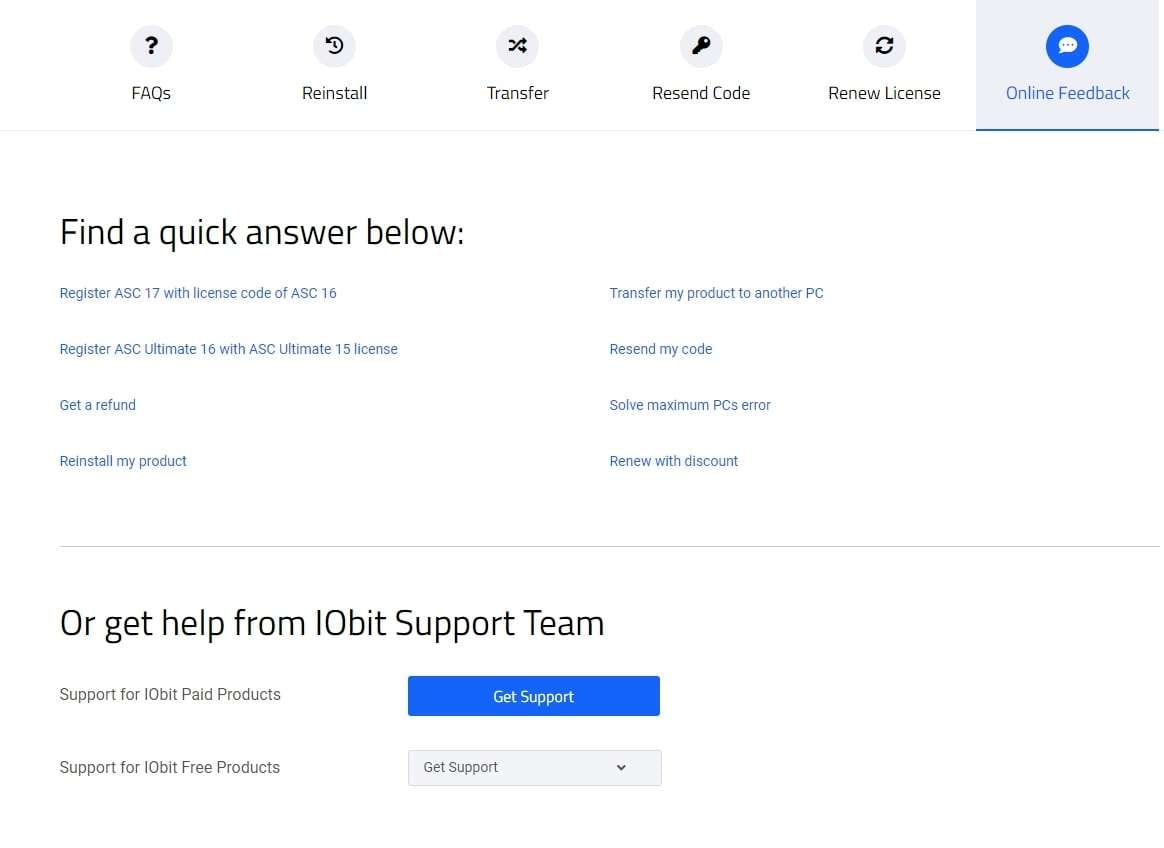
IObit Undelete - Mode d'emploi
Si vous êtes intéressé par IObit Undelete, vous voulez probablement savoir comment l'utiliser. Heureusement, comme nous l'avons mentionné précédemment, il est très simple à utiliser. Voici tout ce que vous devez savoir sur l'installation et l'utilisation de IObit Undelete :
Mise en place et installation
La configuration et l'installation sont tout aussi simples que l'utilisation de l'outil, car aucune configuration ou installation n'est nécessaire :
- Téléchargez IObit Undelete depuis le site officiel.

- Double-cliquez sur l'icône IObit Undelete.

C'est tout. Vous pouvez commencer à utiliser IObit Undelete immédiatement. Lorsque vous téléchargez IObit Undelete, vous ne téléchargez pas une installation mais un fichier exécutable que vous pouvez utiliser immédiatement. Aucune installation n'est nécessaire et le fichier ne pèse que 2,40 Mo. Il fonctionne sous Windows 10/8/7, Windows Vista et Windows XP.
Processus de récupération
Après avoir lancé IObit Undelete, vous pouvez commencer à récupérer des fichiers immédiatement. Voici les étapes :
- Cliquez sur la carte Sélectionner un type de fichier dans le coin supérieur gauche.

- Sélectionnez les types de fichiers que vous souhaitez récupérer. (Tous les types, Images, Musique, Documents, Vidéos ou Autres types)

- Cliquez sur la carte Sélectionner l'emplacement du fichier, sélectionnez le périphérique de stockage à partir duquel vous souhaitez récupérer des fichiers, puis cliquez sur SCAN en bas de l'écran.

- La numérisation démarre et l'indicateur de progression s'affiche en bas de l'écran. Vous pouvez arrêter l'analyse en cliquant sur le bouton Stop en bas à droite de l'écran. (faites cela si l'analyse a déjà découvert le fichier que vous recherchez.

- Cliquez sur l'''icône en forme d'œil ''située à droite du fichier découvert pour en avoir un aperçu.

- Recherchez les fichiers en tapant leur nom dans la barre de recherche située dans le coin supérieur droit. Sélectionnez les fichiers que vous souhaitez récupérer sur la gauche et cliquez sur Récupérer.

- Sélectionnez la destination de l'enregistrement et cliquez sur OK.

- Attendez que les fichiers aient été récupérés. Un message vous informe du nombre de fichiers récupérés. Cliquez sur OK.

IObit Undelete - Commentaires des utilisateurs
Nous avons pris le temps de voir ce que d'autres utilisateurs disent de IObit Undelete et leurs expériences. Certains utilisateurs affirment qu'ils apprécient le fait que l'outil soit entièrement gratuit, qu'il ne nécessite aucune installation, qu'il soit de petite taille et que son interface soit conviviale. Ce sont les aspects les plus appréciés de l'outil.
Cependant, certains utilisateurs disent qu'ils n'aiment pas le nombre minimal de fonctionnalités et que cet outil ne réussit pas toujours à récupérer les fichiers.
Certains utilisateurs disent qu'il s'agit de leur premier outil de récupération de données et qu'il les a aidés à se familiariser avec cet outil. Ils ont finalement opté pour un logiciel de récupération de données plus sophistiqué et plus efficace.
Alternative potentielle à IObit Undelete - Wondershare Recoverit
La simplicité et les fonctions de base d'IObit Undelete peuvent convenir à certaines personnes. Cependant, cet outil n'est peut-être pas adapté à ceux qui souhaitent récupérer méticuleusement tous les types de fichiers sans aucun problème. Si vous souhaitez des fonctions de récupération plus complexes et plus complètes, vous ne pouvez pas vous attendre à les obtenir à partir d'un logiciel gratuit.
Wondershare Recoverit est un outil de récupération de données avancé développé par une société réputée qui propose divers outils utilitaires pour la récupération de données, la gestion des PDF, la gestion des mobiles, la réparation de fichiers, etc. Cet outil peut récupérer tous les fichiers supprimés avec un taux de réussite de 98 %.
Il s'agit d'un outil payant avec une option d'essai gratuite et il possède plus de 35 brevets de récupération de données. Il s'agit d'un logiciel beaucoup plus sophistiqué qu'IObit, avec des taux de découverte et de récupération nettement supérieurs. L'algorithme de récupération amélioré intégré peut détecter avec succès différents types de fichiers.
Voici un tableau comparatif :
| Tableau comparatif | IObit Undelete | ✨ Wondershare Recoverit |
| Tarification | Gratuit pour toujours | Essentiel 69,99 $ par an, Standard 79,99 $ par an, Premium 99,99 $ par an ; |
| Scénarios de récupération de données pris en charge | Formatage, erreur humaine ; | Formatage, interruption du transfert de données, virus, erreur humaine, corruption de disque, panne de système, perte de partition, logiciel, dysfonctionnement ; |
| Taux de récupération | Non communiqué | 98% |
| Appareils pris en charge | PC, disque dur, carte SD, clé USB ; | PC, disque dur, carte SD, clé USB, périphériques amovibles, appareils photo numériques, stockage NAS, etc. Plus de 2000 appareils pris en charge |
| Types et formats de fichiers pris en charge | Images, musique, documents, vidéos et autres fichiers courants ; | Plus de 1 000 types de fichiers pris en charge, notamment les documents, les photos, les vidéos, les fichiers audio, les archives et d'autres fichiers. |
| Système d'exploitation compatible | Windows | Windows, Mac OS |
| Systèmes de fichiers compatibles | NTFS, FAT16, FAT32, ExFat; | NTFS, FAT16, FAT32, ExFAT, HFS, APFS, ReFS, HFSX, RAW, Raid, ext2, ext3, ext4, JFS; |
Même si Wondershare Recoverit est un outil de récupération plus puissant, il possède une interface utilisateur moderne et intuitive et un processus de récupération simple. Avant de commencer à l'utiliser, téléchargez Recoverit depuis le site officiel et installez-le.
Voici comment récupérer les fichiers supprimés de votre disque dur à l'aide de Wondershare Recoverit sur Mac, qui n'est pas pris en charge par IObit Undelete :
- Ouvrez l'application, cliquez sur Disques durs et emplacements, puis sur le disque que vous souhaitez analyser.

- L'outil commence automatiquement à analyser le disque et vous pouvez voir les fichiers découverts en temps réel grâce à un indicateur de progression. Vous pouvez interrompre l'analyse à tout moment et prévisualiser les fichiers en cours d'analyse.
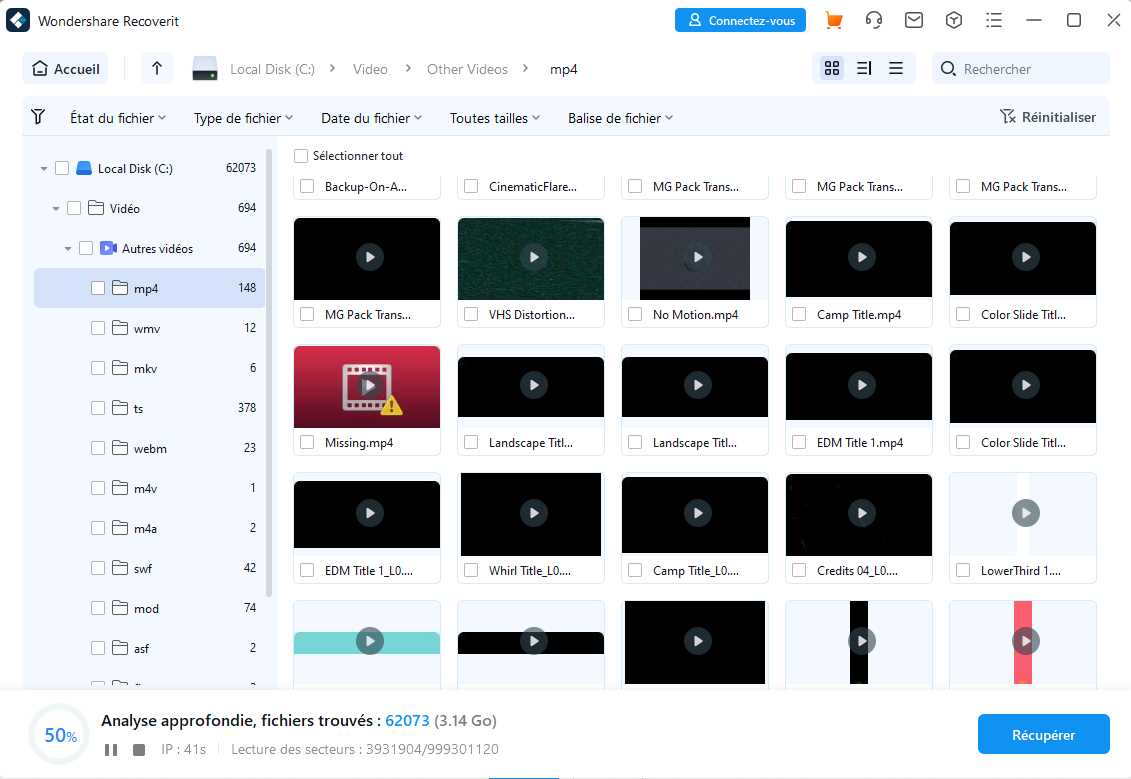
- Si vous avez trouvé le fichier que vous recherchez, cliquez sur Récupérer.

- Choisissez la destination de l'enregistrement et cliquez sur Enregistrer.
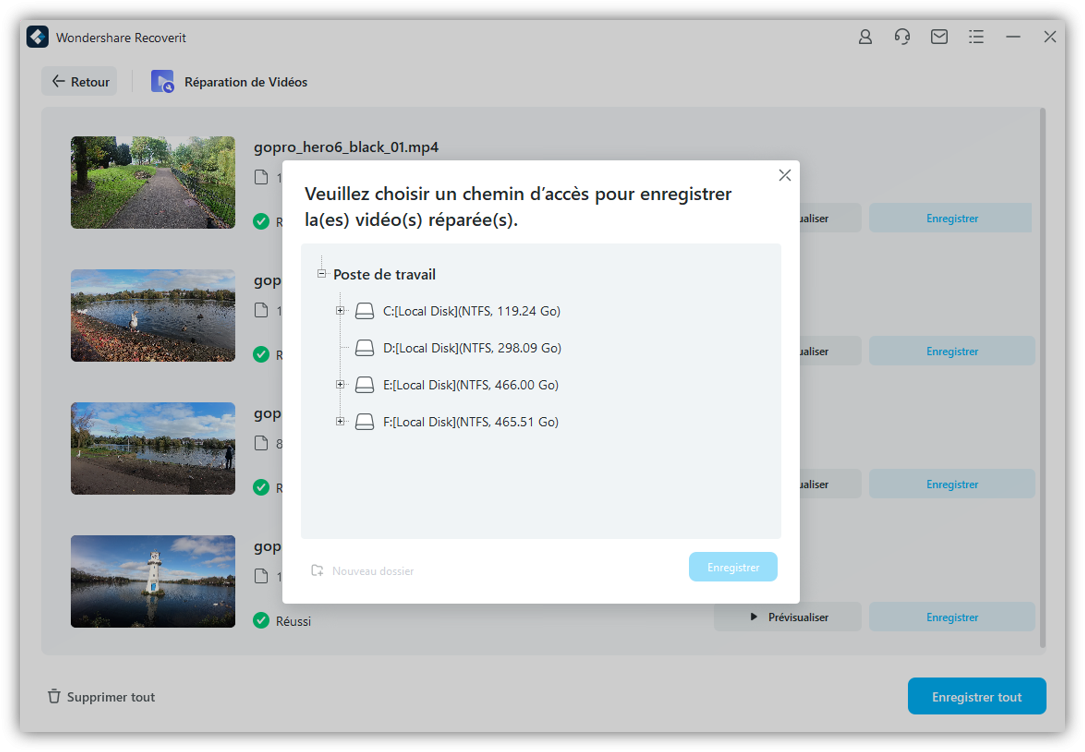
Verdict final
IObit Undelete vaut la peine d'être essayé si vous avez un besoin de récupération simple et que vous avez supprimé quelques fichiers courants. Il est entièrement gratuit, et il vous faut deux minutes pour télécharger l'outil et effectuer des récupérations simples. Il fonctionne rapidement et convient particulièrement aux débutants.
Cependant, si vous avez d'énormes volumes de données à récupérer à partir d'un stockage externe et d'appareils modernes, il est préférable d'opter pour Wondershare Recoverit. Il offre des résultats de récupération incroyables, mais cela peut prendre du temps jusqu'à ce que tous les fichiers soient récupérés, surtout si vous utilisez la récupération avancée qui analyse vos disques en profondeur.



